Comment connecter le S Pen du Note9 via Bluetooth ?
Profitez pleinement du Note9 grâce à l’utilisation de la télécommande du S Pen qui vous permet de contrôler votre smartphone jusqu’à 10 mètres de distance.
Le S Pen fourni avec le Note9 est déjà connecté à l’appareil, il n’est donc pas nécessaire d’établir une connexion Bluetooth manuellement.
Si vous souhaitez changer de S Pen, il vous suffit de le faire via Bluetooth et vous pourrez à nouveau profiter au maximum de ses fonctionnalités.
Remarque : Vous ne pouvez connecter que des S Pen approuvés par Samsung qui prennent en charge la technologie Bluetooth Low Energy (BLE).
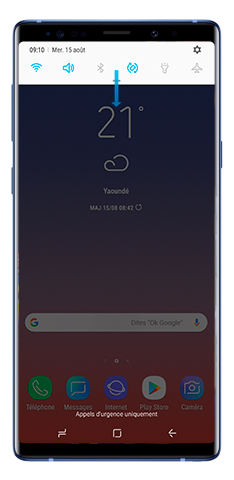
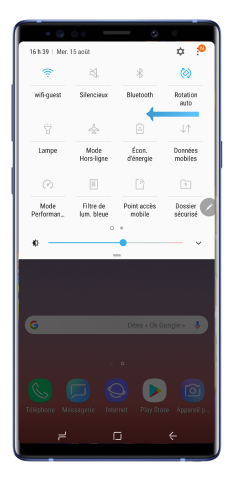

L’icône du S Pen sur la barre d’état clignotera. La connexion peut prendre quelques minutes.
Remarque : Ne détachez pas le S Pen de l’appareil lorsqu’il est en train de se connecter au smartphone. Cela interrompra le processus.
Lorsque le S Pen est connecté, l’icône du S Pen sur la barre d'état disparaît.
Si le S Pen ne se connecte pas à votre appareil ou si vous voulez utiliser le S Pen précédent, reconnectez-le en suivant les étapes précédentes.
Vous avez deux manières différentes de réinitialiser le S Pen :
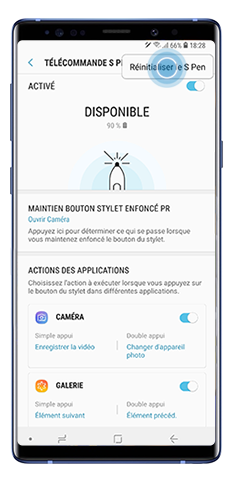
Vous pouvez également y accéder depuis l’écran des paramètres.
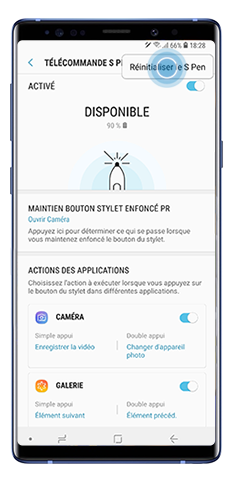
Merci pour votre avis
Veuillez répondre à toutes questions.